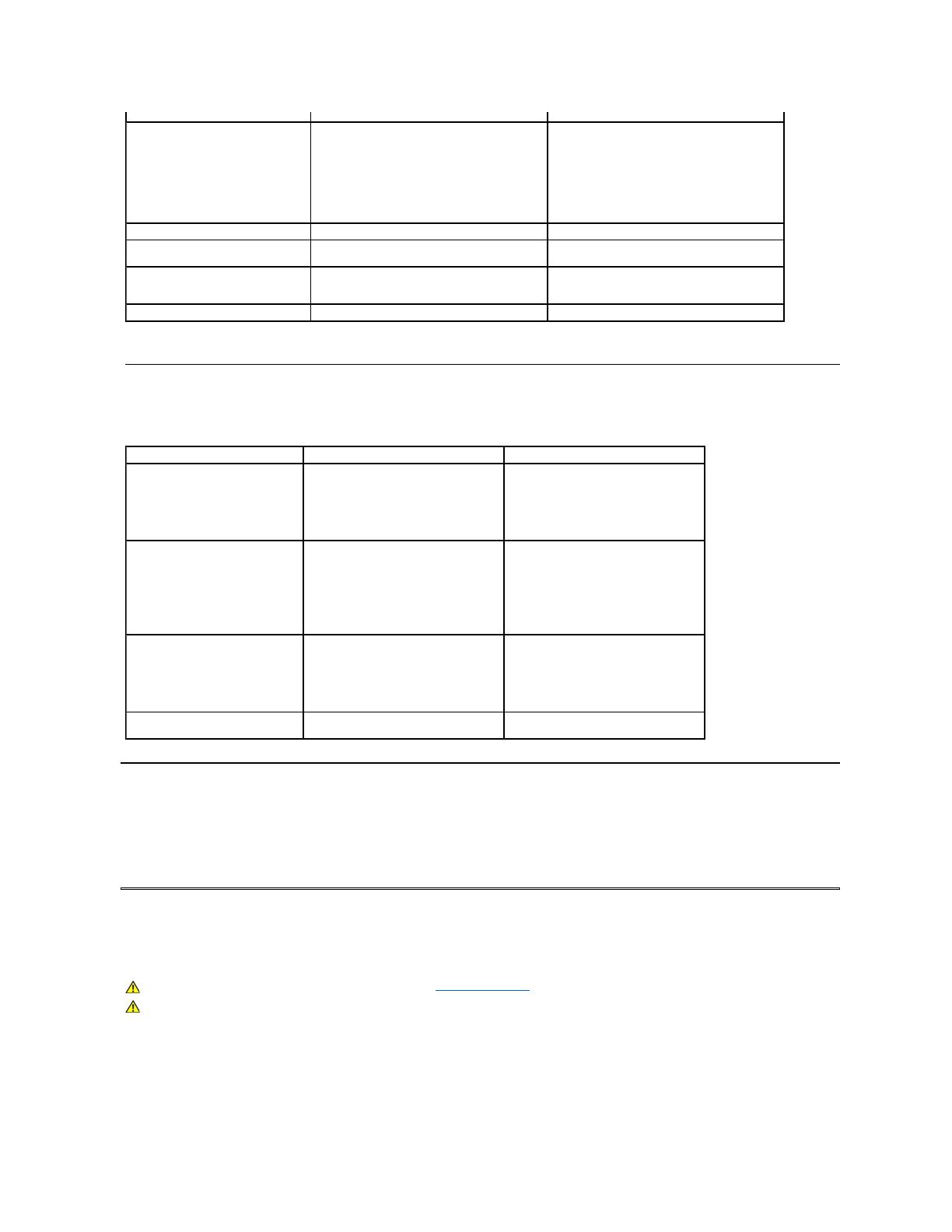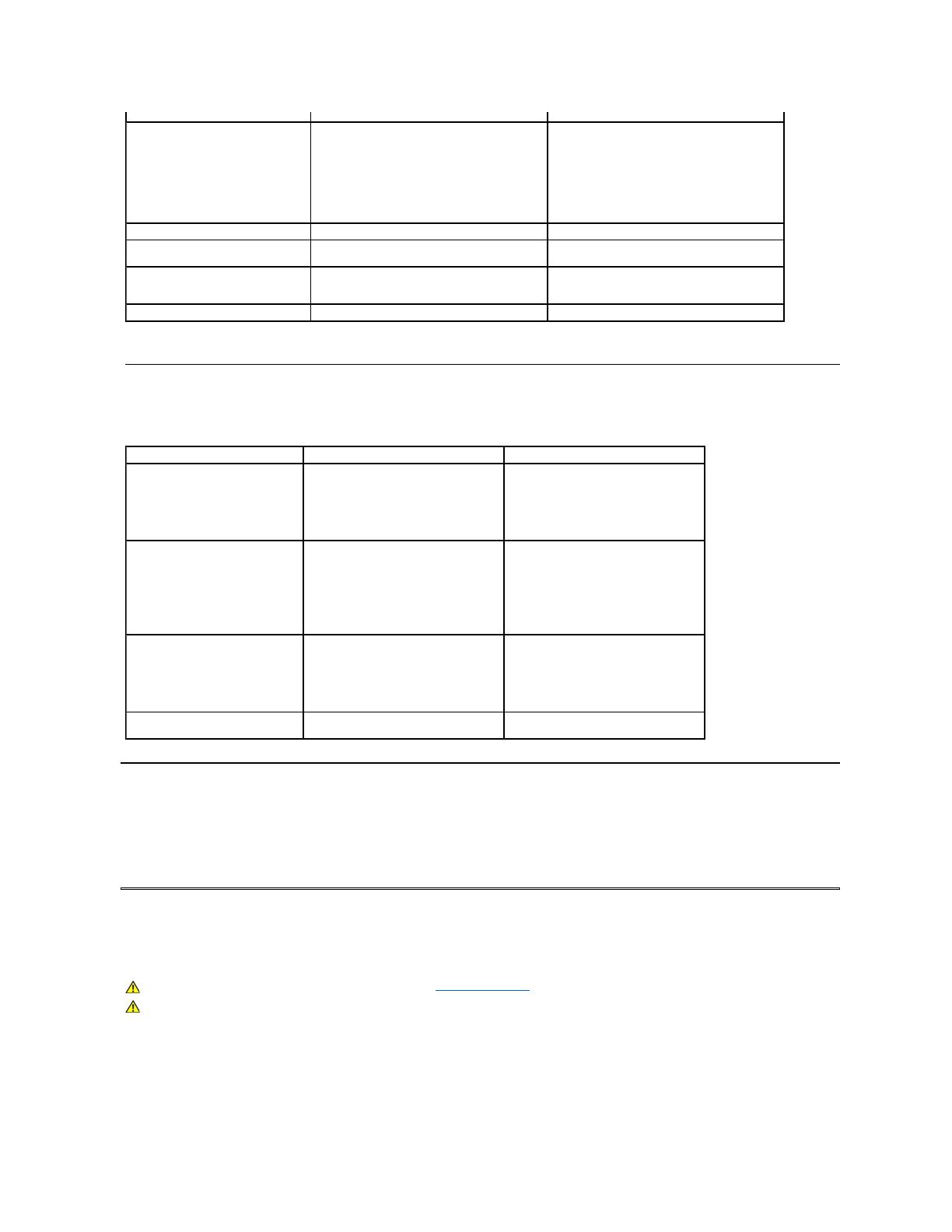
LCD-Bildschirmqualität&Pixelrichtlinie
WährenddesHerstellungsprozessesvonLCD-
BildschirmenkönneneinodermehrerePixelfehlerauftreten(Pixel,dieständigleuchten/nichtleuchten).Einständig
leuchtender/nichtleuchtenderPixelisteinextremkleinerdunkleroderhellerPunkt.WennderPixeldauerhaftleuchtet,nenntsichdas"ständigleuchtenderPixel".
WennderPixelschwarzbleibt,nenntmanihn"ständigschwarzerPixel".
DiesePixelsindindenallermeistenFällennahezuunsichtbarundbeeinflussenwederdieAnzeigequalitätnochdieBenutzbarkeit.EinBildschirmmit1bis5Pixelfehlern
giltalsnormalundbefindetsichinnerhalbkonkurrenzfähigerStandards.WeitereInformationenerhaltenSieaufderDell-
Kundendienstseite unter: support.dell.com.
Wartungsanleitung
Ihren Monitor pflegen
Bitte befolgen Sie zu einer optimalen Vorgehensweise beim Auspacken, der Reinigung und Handhabung des Monitors die Anweisungen der nachstehenden Liste:
ReinigenSieIhrenantistatischenBildschirmmiteinemleichtmitWasserangefeuchtetenweichen,sauberenTuch.Wennmöglich,verwendenSieeinspezielles
Bildschirmreinigungstuch oder -
mittel,dasfürdieantistatischeBeschichtunggeeignetist.VerwendenSiekeinesfallsBenzol,Verdünner,Ammoniak,abrasiveoder
Reinigen Sie die Kunststoffteile mit einem leicht angefeuchteten, warmen Tuch. Nutzen Sie keinerlei Reinigungsmittel, da einige dieser einen milchigen Film auf
demKunststoffhinterlassenkönnen.
l
WennSiebeimAuspackendesMonitorseinweißesPulverbemerken,wischenSieesmiteinemTuchab.DiesesweißePulverkannwährenddesVersands
AbmessungendesStandfußes:
l Höhe
l Breite
l Tiefe
4,72 Zoll (119,96 mm)
8,66 Zoll (219,92 mm)
6,17 Zoll (156,67 mm)
4,91 Zoll (124,71 mm)
9,84 Zoll (249.94 mm)
6,13 Zoll (155,70 mm)
Gewicht mit Montagevorrichtung und
Kabeln
Gewicht ohne Montagevorrichtung
(Zur Wandmontage bzw. VESA-
Montage - ohne Kabel)
Gewicht der Montagevorrichtung
Umgebungscharakteristika
Die folgende Tabelle listet die Umgebungsbedingungen Ihres Monitors auf:
Dell-Flachbildmonitor IN1720
Dell-Flachbildmonitor IN1920
Temperatur
l Betrieb
l Kein Betrieb
0°bis40°C(32°bis104°F)
Lagerung: -20°bis60°C(-4°bis140°F)
Transport: -20°bis60°C(-4°bis140°F)
0°bis40°C(32°bis104°F)
Lagerung: -20°bis60°C(-4°bis140°F)
Transport: -20°bis60°C(-4°bis140°F)
Feuchtigkeit
l Betrieb
l Kein Betrieb
10% bis 80% (nichtkondensierend)
Lagerung: 5% bis 90%
(nichtkondensierend)
Lagerung: 5% bis 90%
(nichtkondensierend)
10% bis 80% (nichtkondensierend)
Lagerung: 5% bis 90%
(nichtkondensierend)
Lagerung: 5% bis 90%
(nichtkondensierend)
Höhenlage
l Betrieb
l Kein Betrieb
maximal3.657,6m(12.000Fuß)
maximal12.192m(40.000Fuß)
maximal3.657,6m(12.000Fuß)
maximal12.192m(40.000Fuß)
256,08 BTU/Stunde (maximal)
119,5 BTU/Stunde (normal)
71,82 BTU/Stunde (maximal)
64,98 BTU/Stunde (normal)
ACHTUNG: Lesen Sie sich vor der Reinigung des Monitors die Sicherheitshinweisedurchundbefolgendiese.
ACHTUNG: Ziehen Sie vor der Reinigung des Bildschirms in jedem Fall das Netzkabel aus der Steckdose.